鼎力路测软件使用说明
鼎利测试软件Pioneer操作说明手册

Pioneer Operating instructions(For Quanta P1)目录目录 (2)1前台驱动安装 (3)2软件安装 (5)3设备连接.......................................................错误!未定义书签。
3.1驱动安装......................................................................................错误!未定义书签。
3.2设备配置......................................................................................错误!未定义书签。
4业务测试.. (15)4.1计划制定 (15)4.2开始记录测试Log (17)4.3业务测试控制 (18)1前台驱动安装启动PioneerDriversSetup安装程序后,依次执行如下操作:第一步:启动安装程序后,点击“Next”进行安装过程,点击“Cancel”退出驱动安装;然后点击“I Agree”后继续安装,“Back”返回到原始安装界面,“Cancel”退出安装第二步:选择安装路径,点击“Browse”更改安装路径,点击“Install”开始安装,点击“Back”则返回上一级页面,点击“Cancel”则退出安装;注意:此安装过程全程请关闭系统防火墙、三方防火墙、电脑卫士等工具,同时安装过程弹出的所有程序请默认安装。
此过程会安装net组件、MOS驱动、加密狗驱动、MSXML、WinPcap等。
第三步:安装成功后,给出安装成功的提示信息,按“Finish”按钮。
2软件安装启动Pioneer Setup安装程序后,依次执行如下操作:第一步:首先进入安装向导页面,点击“Next”则继续安装,点击“Cancel”则退出安装;然后点击“I Agree”后继续安装,“Back”返回到原始安装界面,“Cancel”退出安装图表1-1安装向导第二步:选择安装路径,点击“Browse”更改安装路径,点击“Install”开始安装,点击“Back”则返回上一级页面,点击“Cancel”则退出安装;图表1-2指定安装路径第三步:安装成功后,给出安装成功的提示信息,按“Finish”按钮。
鼎力Pilot路测采集软件使用心得
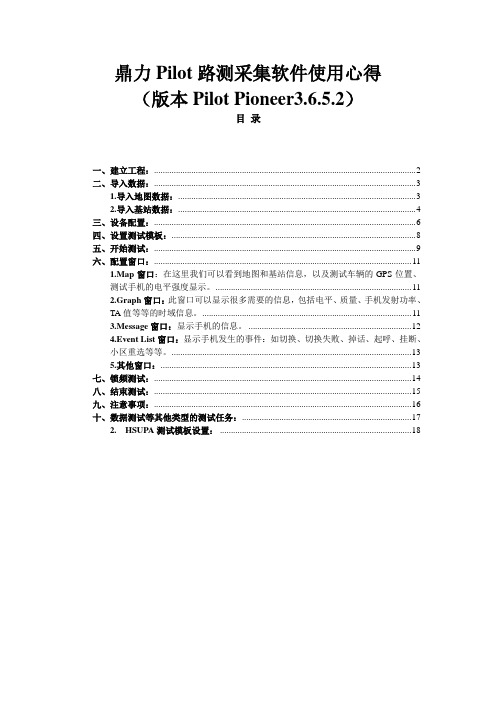
(版本Pilot Pioneer3.6.5.2)目录一、建立工程: (2)二、导入数据: (3)1.导入地图数据: (3)2.导入基站数据: (4)三、设备配置: (6)四、设置测试模板: (8)五、开始测试: (9)六、配置窗口: (11)1.Map窗口:在这里我们可以看到地图和基站信息,以及测试车辆的GPS位置、测试手机的电平强度显示。
(11)2.Graph窗口:此窗口可以显示很多需要的信息,包括电平、质量、手机发射功率、TA值等等的时域信息。
(11)3.Message窗口:显示手机的信息。
(12)4.Event List窗口:显示手机发生的事件:如切换、切换失败、掉话、起呼、挂断、小区重选等等。
(13)5.其他窗口: (13)七、锁频测试: (14)八、结束测试: (15)九、注意事项: (16)十、数据测试等其他类型的测试任务: (17)2. HSUPA测试模板设置: (18)(版本Pilot Pioneer3.6.5.2)(注:此软件安装较为简易,并且手持终端均为N85,不涉及不同种手机驱动问题。
由于本次考试使用已安装完的软件暂时不予说明,以后补上。
)连接好鼎力Pilot的加密狗、主被叫N85手机、GPS之后,双击软件图标开启。
一、建立工程:开启后,可见软件基础界面如下:这是鼎力Pilot的基础界面,打开文件,可见建立、打开和编辑工程的选项:选择新建工程,出现下图所示对话框:其中有两项比较常用,已做标注。
二、导入数据:工程创建完毕,这是我们需要导入地图和基站的数据。
1.导入地图数据:首先选择“编辑”—“地图”—“导入”选项。
弹出对话框:选择需要导入的地图数据类型,一般情况下选择Tab格式的MapInfo文件,即图中所示的情况。
然后在电脑中找到需要插入的文件,选择打开。
鼎力软件使用说明
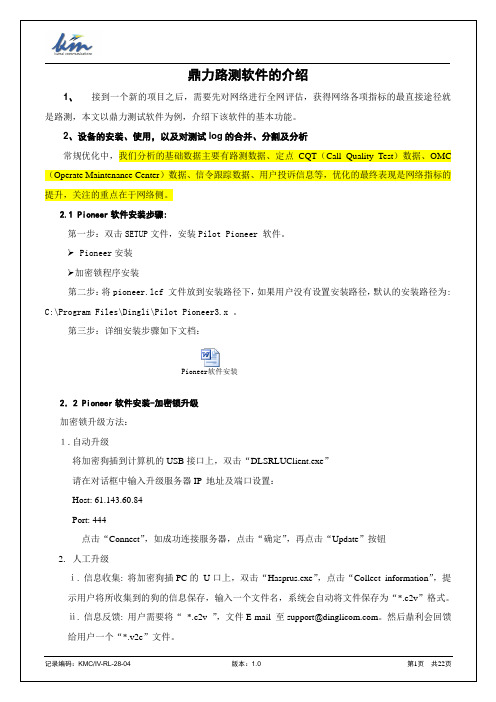
调整建议:29323至29441的PBGT门限由70->66,调整29511的频率。
复测(jixi_1208.RCU):29511改频,加快29323切出速度后复测多次,切换及时正常,整体话音质量较好。如下图29示
图29
3.3未接通:质量差,未接通。
问题分析:下图30示,和平南大街车行由北向南,问题路段MS空选至29441起呼,Call Proceeding后,下行质量差,MS不停上发MR,未能解码下行信息,一直未收到Assignment Command,未能接通。29541的最小接入电平由为15,29441的最小接入电平为8。
2.人工升级
ⅰ.信息收集:将加密狗插PC的U口上,双击“Hasprus.exe”,点击“Collect information”,提示用户将所收集到的狗的信息保存,输入一个文件名,系统会自动将文件保存为“*.c2v”格式。
ⅱ.信息反馈:用户需要将“*.c2v”,文件E-mail至support@。然后鼎利会回馈给用户一个“*.v2c”文件。
图12
“
图13
Path of LogData”原始数据保存路径
“Release LogData Interval(Min)”测试中内存数据释放时间
“GUI Refresh Interval(ms)” Graph窗口刷新间隔
“Message Filter Interval(ms)”解码信令时间间隔
“Save Decoded LogData”是否实时保存解码数据在计算机硬盘上
4、总结
测试设备直接为网络优化工程收集并提供网络参数资源的一些列数据,经过分析找出和改正网络缺陷,通过路测能最直接的有效地使网络达到预期的目的,能正确的使用路测设备是最关键的。通过对鼎力路测软件的介绍,希望以后大家能更好熟练的使用鼎力测试设备,更好的服务公司。
鼎力软件的使用说明
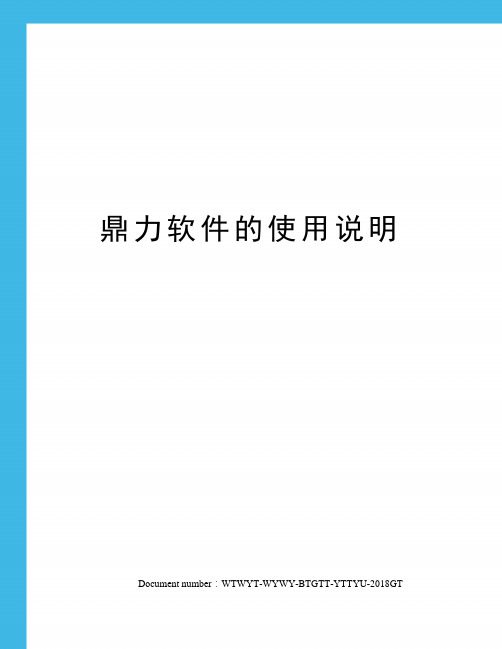
鼎力软件的使用说明 Document number:WTWYT-WYWY-BTGTT-YTTYU-2018GT1、大唐驱动软件安装:一、卸载驱动不管以前有没有安装过USB2VCOM驱动,最好先点击“Uninstall”按钮,如下图1所示,卸载掉USB2VCOM驱动。
并重启电脑。
二、打包驱动安装1 如果以前安装过USB2VCOM驱动,请按照以上说明,卸载驱动,并重新启动电脑。
2 执行安装程序,选择“VCOMNumber”数目一般要选择10,因为我们进行拉网测试两部测试终端要在一台电脑上测试,如果“VCOMNumber”数目选择在时小于10就无法同时连接两部测试终端因此最好选择10,然后点击“Install”按钮,安装驱动。
此处选择的“VCOMNumber”将为安装的VCOM数量。
安装完成后,点击“Exit”退出。
3 如果PC提示重新启动,请按照说明,重新启动计算机。
4然后按照下面的提示进行操作:1)、插上大唐测试终端,操作系统自动提示找到新硬件2)、选择“否,暂时不”,并点击下一步;3)、选择“自动安装软件(推荐)(I)”,并点击下一步;4)、跳出下面提示框后,选择“仍然继续”;5)、系统自动安装驱动,点击完成即完成驱动的安装。
5、点击完成即完成驱动的安装1、正常使用过程中,可以打开状态栏的MUXUI,或者是通过开始菜单/所有程序/DatangMobile/DTM8100MUXUI来打开MUXUI程序,来查看端口状态,在测试软件上的端口要添加的是前面的两个。
如下图所示在测试软件上要添加的端口就是3和4,而不是4和5。
2、鼎力软件的基本使用打开鼎利软件的默认窗口创建新的工程选择测试文件的保存路径菜单中英文选择(可选部分)相关阀值设置(如RSCPC/I等)电子地图的导入基站信息表的导入设备端口设置(GPS和测试手机)测试常用窗口测试模板设置模板设置CS64模板设置与模板设置基本一样就是在如下处修改就可以PS业务的设置测试工程的保存以上是我们工作中常用的设置及要求。
鼎力软件的使用
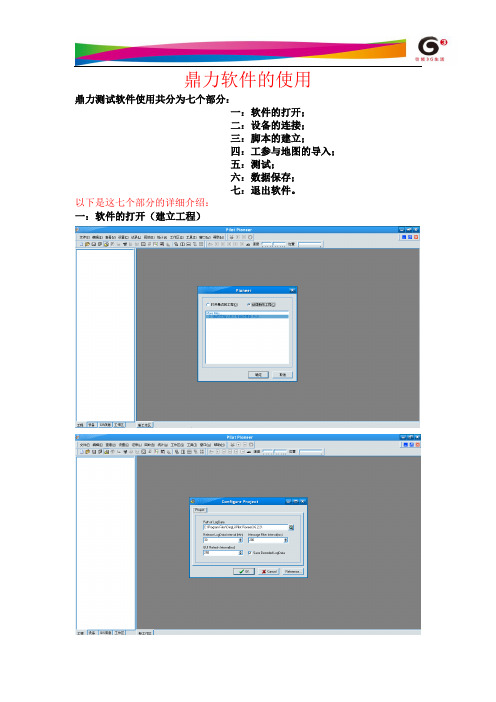
鼎力软件的使用
鼎力测试软件使用共分为七个部分:
一:软件的打开;
二:设备的连接;
三:脚本的建立;
四:工参与地图的导入;
五:测试;
六:数据保存;
七:退出软件。
以下是这七个部分的详细介绍:
一:软件的打开(建立工程)
二:设备的连接:1.点击设置
2.选择设备
3.GPS的连接;
注意端口的选择
4.手机的选择;
注意手机的型号(在手机上查)以及手机的端口号(特别是多部手机)
三:脚本的建立
1.AMR脚本的建立
2.VP脚本的建立(注意数据模式)
3.FTP脚本的建立;做FTP业务时,首先要让电脑与服务器相连,因此要先建立一个PING的脚本进行连接,以下是PING脚本的建立
连接好以后,就可以进行FTP业务。
以下是FTP业务的脚本建立
四:工参与地图的导入
五:开始测试
注意存储的位置不能变
六:保存数据(先停脚本,再停止测试)
七:关闭软件(略)。
鼎立测试软件说明

格格
在基站类别上(如 在基站类别上 如CDMA),右击可以对基站进行配置 右击可以对基站进行配置
导入测试数据
可以通过以下几种方式导入测试数据: 可以通过以下几种方式导入测试数据:
“编辑”菜单下的”打开数据文件 编辑”菜单下的 打开数据文件 打开数据文件…” 编辑 工具栏上的”打开数据文件” 工具栏上的 打开数据文件”按钮 打开数据文件 导航栏Project分页下 分页下Downlink Data Files上右键 选择 打开数据文件” 上右键,选择 打开数据文件” 导航栏 分页下 上右键 选择”打开数据文件
导入地图
编辑” 导入地图” 在”编辑”菜单下选择 导入地图” 编辑 菜单下选择”导入地图 也可以在导航栏的GIS分页上 通过以下方式导入地图: 分页上,通过以下方式导入地图 也可以在导航栏的 分页上 通过以下方式导入地图:
在”Geo Maps”上直接双击 上直接双击 上右键,选择 在”Geo Maps”上右键 选择 上右键 选择”import” 选择相应地图类型
鼎利Pilot 鼎利Pilot Navigator 操作培训
Navigator统计/ Navigator统计/分析总流程图 统计
运行软件 新建工程 导入地图(可选) 导入测试数据 设置统计分段阀值 保存工程 数据解码 参数/事件显示 Map窗口 Table窗口 统计报告 Message窗口 Graph窗口 Event窗口 参数状态窗口 分析
选择网络或 分析类型
设置阀值 及其颜 色 增加/删 除分 段
配置工程—用户自定义报表中参数分段设置 配置工程 用户自定义报表中参数分段设置
对用户自定义报表中的参数进行分段设置: 对用户自定义报表中的参数进行分段设置:
鼎力软件的使用说明

1、大唐驱动软件安装:一、卸载驱动不管以前有没有安装过USB2VCOM驱动,最好先点击“Uninstall”按钮,如下图1所示,卸载掉USB2VCOM驱动。
并重启电脑。
二、打包驱动安装1 如果以前安装过USB2VCOM驱动,请按照以上说明,卸载驱动,并重新启动电脑。
2 执行安装程序,选择“VCOM Number”数目一般要选择10,因为我们进行拉网测试两部测试终端要在一台电脑上测试,如果“VCOM Number”数目选择在时小于10就无法同时连接两部测试终端因此最好选择10,然后点击“Install”按钮,安装驱动。
此处选择的“VCOM Number”将为安装的VCOM数量。
安装完成后,点击“Exit”退出。
3 如果PC提示重新启动,请按照说明,重新启动计算机。
4然后按照下面的提示进行操作:1)、插上大唐测试终端,操作系统自动提示找到新硬件2)、选择“否,暂时不”,并点击下一步;3)、选择“自动安装软件(推荐)(I)”,并点击下一步;4)、跳出下面提示框后,选择“仍然继续”;5)、系统自动安装驱动,点击完成即完成驱动的安装。
5、点击完成即完成驱动的安装1、正常使用过程中,可以打开状态栏的MUX UI,或者就是通过开始菜单/所有程序/DatangMobile/DTM8100 MUX UI来打开MUX UI程序,来查瞧端口状态,在测试软件上的端口要添加的就是前面的两个。
如下图所示在测试软件上要添加的端口就就是3与4,而不就是4与5。
2、鼎力软件的基本使用2、1打开鼎利软件的默认窗口创建新的工程选择测试文件的保存路径菜单中英文选择(可选部分)相关阀值设置(如RSCP C/I等)电子地图的导入基站信息表的导入设备端口设置(GPS与测试手机)测试常用窗口测试模板设置CS12、2K模板设置CS64模板设置与CS12、2K模板设置基本一样就就是在如下处修改就可以PS 业务的设置测试工程的保存以上就是我们工作中常用的设置及要求。
鼎利测试软件Pioneer操作说明手册

Pioneer Operating instructions(For Quanta P1)目录目录 (2)1前台驱动安装 (3)2软件安装 (5)3设备连接.......................................................错误!未定义书签。
3.1驱动安装......................................................................................错误!未定义书签。
3.2设备配置......................................................................................错误!未定义书签。
4业务测试.. (15)4.1计划制定 (15)4.2开始记录测试Log (17)4.3业务测试控制 (18)1前台驱动安装启动PioneerDriversSetup安装程序后,依次执行如下操作:第一步:启动安装程序后,点击“Next”进行安装过程,点击“Cancel”退出驱动安装;然后点击“I Agree”后继续安装,“Back”返回到原始安装界面,“Cancel”退出安装第二步:选择安装路径,点击“Browse”更改安装路径,点击“Install”开始安装,点击“Back”则返回上一级页面,点击“Cancel”则退出安装;注意:此安装过程全程请关闭系统防火墙、三方防火墙、电脑卫士等工具,同时安装过程弹出的所有程序请默认安装。
此过程会安装net组件、MOS驱动、加密狗驱动、MSXML、WinPcap等。
第三步:安装成功后,给出安装成功的提示信息,按“Finish”按钮。
2软件安装启动Pioneer Setup安装程序后,依次执行如下操作:第一步:首先进入安装向导页面,点击“Next”则继续安装,点击“Cancel”则退出安装;然后点击“I Agree”后继续安装,“Back”返回到原始安装界面,“Cancel”退出安装图表1-1安装向导第二步:选择安装路径,点击“Browse”更改安装路径,点击“Install”开始安装,点击“Back”则返回上一级页面,点击“Cancel”则退出安装;图表1-2指定安装路径第三步:安装成功后,给出安装成功的提示信息,按“Finish”按钮。
- 1、下载文档前请自行甄别文档内容的完整性,平台不提供额外的编辑、内容补充、找答案等附加服务。
- 2、"仅部分预览"的文档,不可在线预览部分如存在完整性等问题,可反馈申请退款(可完整预览的文档不适用该条件!)。
- 3、如文档侵犯您的权益,请联系客服反馈,我们会尽快为您处理(人工客服工作时间:9:00-18:30)。
关于鼎力路测软件使用说明(TD-SCDMA数据测试统计)
广东江门市移动T D优化小组
2009-11-17
目录
1软件说明 (3)
2软件的使用 (3)
2.1前台的使用 (3)
2.2后台的使用 (9)
3工作总结 (11)
4附测试中的一些专业术语 (11)
1软件说明
鼎力软件是一套集TD-SCDMA、WCDMA、GSM、CDMA为一体的综合测试软件,它分为两个平台,前台和后台。
前台用于数据的采集数据、回放和分析,后台则用于各项指标及各事件的统计,输出专业的图表,为日后的优化工作提供比较客观信息。
2软件的使用
软件的使用分为前台和后台部分在下面我会一一的对其使用做简单的说明。
2.1前台的使用
这里我简单介绍一些关于数据采集上的操作流程。
首先将地图或者图片导入该软件的前台如下图:
我们可以通过MAPINFO的网优工具将设计好的图层进行导入,形成地理图表和路面显示情况,此项用途比较广泛。
并且可以通过基站基础工参我们可以将该处形成基站图标显示在MAP工作区域内。
我们将设备准备好在开始测试之前需要设置几处工作界面;
●测试指标所要的阀门值图,通过这个我们可以设置出测试文件的所需要
的Legend;
●通过设置中的设备我们可以设置GPS和手机所接入的端口号(COM),将
相应的设备和端口号进行匹对;
当设备正常连接好后我们就可以点击该图标进行设备连接,当设备连接后点击我们就可以保存数据了,测试过程中该图标显灰色,当测试任务结束后我们要点击该后再点击断开连接,该流程一定要遵守不然有可能会出现数据混乱的局面,一天辛苦的数据有可能会付出东流。
测试过程中我们需要观察几个窗口,看是否在测试过程中出现异常;
该图由于没有狗所以弄出来是黑色的
我们还能再MAP工作区域内显示想要指标路线颜色图,并且还可以通过选择的SIZE的数值改变线路的大小,在MAP工作区域内显示其他的指标比如C/I、RSCP、UEPOWER、BER等等相关的指标线路显示图,通过双击右框的指标改变颜色和数值我们可以相应的设置达到符合的要求为止。
我们通过Site来显示小区名称扇形大小等效果。
最后介绍下关于前台的统计,我们可以根据需要出些统计以便用于对测试的数据进行分析,在设置菜单里我们可以选择设置中里的统计设置的选项我们可以选择相应的TD-SCDMA制式就可以挑选自己想要的指标和阀值了(左红框代表所选的指标,右边的框代表需要选择的阀值)。
然后我们通过统计的菜单可以在里面点上选择数据,将需要输出统计的LOG 文件选上点击OK就可以输出以下格式的统计报告,并且还可以根据需要输出EXCEL和WORD得格式。
以上是我在鼎力软件前台所使用的主要功能总结。
我所在的广东江门
TD-SCDMA优化项目组中前台主要作用在于此。
2.2后台的使用
后台操作的功能主要是以统计为主,这里我只能做些简单的操作介绍,目前在项目上也就是以下的运用:
在编辑中将测试数据导入,然后在左框我们可以看到数据下的PARAMETERS 菜单下的TD-SCDMA目录下会出现很多的相关指标比如PCCPCH_RSCP、PCCPCH_CI 等等我们右键所需要的指标就可以看到输出的图标是以柱状、曲线等方式输出。
在工具菜单中我们选择分段设置就可以通过以下的图片按顺序2->3->4->5进行选择的指标、阀值和颜色,如果不需要那么多的阀值我们还可以选择有颜色
的框在点击进行删减阀值的数量,相反我们也可以通过点击来增加阀值数量。
最后介绍下我们关于TD-SCDMA-城市DT测试报表输出流程,我们点击统计中的评估报告就可以出现以下的窗口,根据所选的数据测试数据就可以输出报告了。
3工作总结
以上是我在广东江门TD-SCDMA项目组的一些关于路测软件使用过程中的总结,在测试过程中有些业务的测试在此不做一一介绍,将基本的测试要点理解并理会,以后在不同的要求和业务时就能举一反三轻松操作,目前关于测试数据的分析及层三信令的分析,在以后的工作中需要学习总结并加强,最后谢谢项目组上的兄弟给与我的支持。
4附测试中的一些专业术语
BLER B1ocK Error Rate 误块率
C/I Carrier to Interference (Ratio) 载波干扰比
DPCH Dedicated Physical Channel 专用物理通道
ISCP Interference Signal Code Power 干扰信号码功率
PCCPCH Primary Common Control Physical Channel基本公共控制物理通道
RSCP Received Signal Code Power 接受信号码功率RTWP Received Total Wideband Power 宽带接收总功率SIR Signal Interference Ratio 信噪比
TCP Transmitted Code Power 码域发射功率
UE User Equipment 用户设备。
